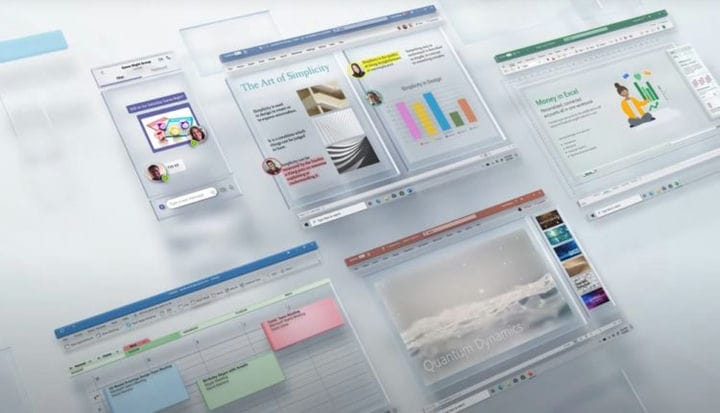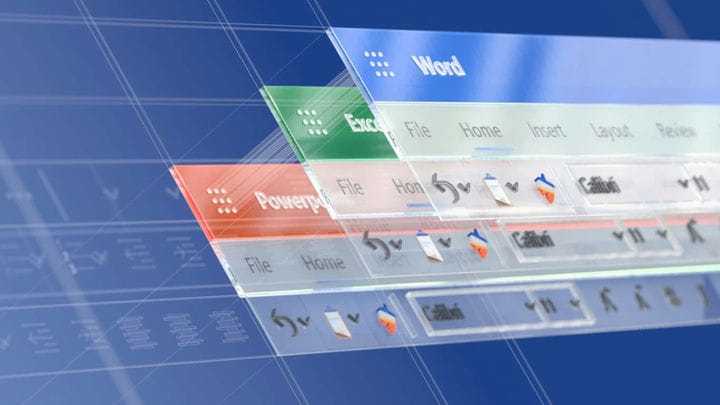অফিস 365 / মাইক্রোসফ্ট 365 এ আপনার প্রশাসনের ভূমিকাগুলির বিভিন্ন ধরণ এবং সেগুলি আপনার জন্য কী বোঝায়
যদি আপনি কেবল আপনার অফিস 365 বা মাইক্রোসফ্ট 365 সাবস্ক্রিপশন সেট আপ করেন, সমাপ্তির দিকে এগিয়ে যাওয়ার পদক্ষেপগুলির একটি হ’ল অ্যাডমিন রোলগুলি বরাদ্দ করা। প্রশাসনের ভূমিকাগুলি আপনার সংস্থার লোকদের প্রশাসনিক কেন্দ্রের নির্দিষ্ট কাজগুলি পরিচালনা করার জন্য অনুমতি দেয় এবং আপনার সাবস্ক্রিপশনের উপাদানগুলি নিয়ন্ত্রণ করে।
নিজের পাশাপাশি, মাইক্রোসফ্ট আপনাকে কমপক্ষে 2 থেকে 4 টি গ্লোবাল অ্যাডমিন সেট করার জন্য পরামর্শ দেয়। হেল্পডেস্ক অ্যাডমিন, অফিস অ্যাপস অ্যাডমিন এবং আরও অনেক কিছু সহ অন্যান্য ভূমিকাও রয়েছে। আমাদের সর্বশেষ মাইক্রোসফ্ট 365 / অফিস 365 গাইডে, আমরা এর মধ্যে কয়েকটি ভূমিকা পর্যালোচনা করব এবং সেগুলি আপনার জন্য কী বোঝায় তা ব্যাখ্যা করব।
ভূমিকা সম্পর্কে কিছু নোট
কোনও কিছুতে intoোকার আগে আমরা কয়েকটি নোট উল্লেখ করতে চাই। মাইক্রোসফ্ট 365 এবং অফিস 365 এর প্রশাসকদের সংবেদনশীল ডেটাতে অ্যাক্সেস পেয়েছে তাই আপনার ডেটা সুরক্ষিত রাখতে আপনি কিছু নির্দেশিকা অনুসরণ করার পরামর্শ দেওয়া হচ্ছে। উল্লেখ্য, আপনার কাছে কেবল 2 থেকে 4 টি বৈশ্বিক প্রশাসক হওয়া উচিত।
মাইক্রোসফ্টের মতে, এটি কেবলমাত্র অন্য একটি বিশ্বব্যাপী অ্যাডমিন একটি বিশ্বব্যাপী প্রশাসকের পাসওয়ার্ড পুনরায় সেট করতে পারে, সুতরাং একাধিক থাকা অ্যাকাউন্ট অ্যাকাউন্ট লকআউট এড়াতে পারে। এটাও লক্ষণীয় যে, বিশ্বব্যাপী প্রশাসক যেহেতু অফিস 365 এর জন্য সমস্ত সেটিংসে অ্যাক্সেস পেয়েছে তাই আপনার অ্যাকাউন্টটি সুরক্ষিত রাখতে আপনার 4 এর বেশি হওয়া উচিত নয়। অন্যান্য টিপস নীচে দেখা যাবে।
- সর্বদা সর্বনিম্ন অনুমতিমূলক ভূমিকা নির্ধারণ করুন: আপনি যখন প্রশাসকদের কেবলমাত্র কাজটি সম্পন্ন করার জন্য প্রয়োজনীয় জিনিসগুলিতে অ্যাক্সেস দিতে চান তখন আপনি এটি করতে চাইবেন। যদি ব্যবহারকারীদের পাসওয়ার্ড অ্যাক্সেস করতে হয় তবে তাদেরকে বিশ্বব্যাপী প্রশাসকের ভূমিকার পরিবর্তে সীমিত প্রশাসনিক ভূমিকা দেওয়া হচ্ছে একটি উদাহরণ।
- প্রশাসকদের জন্য মাল্টি-ফ্যাক্টর প্রমাণীকরণের প্রয়োজন: ভুল ব্যবহারকারীর বাইরে প্রশাসকের অধিকার রয়েছে এমন কোনও ব্যবহারকারীর অ্যাকাউন্ট রাখার জন্য আপনার অ্যাকাউন্টে মাল্টি-ফ্যাক্টর প্রমাণীকরণ ব্যবহার করা উচিত । এটি তাদের পরিচয় যাচাই করে, যা বিশেষত গুরুত্বপূর্ণ কারণ কিছু প্রশাসকের সংবেদনশীল ডেটাতে অ্যাক্সেস থাকবে।
অফিস 365 এবং মাইক্রোসফ্ট 365 এ ভূমিকা পাল্টাতে আপনাকে মাইক্রোসফ্ট 365 অ্যাডমিন সেন্টারটি দেখতে হবে। একবার আপনি সেখানে উপস্থিত হয়ে গেলে, আপনি পাশের বারে রোলগুলি ক্লিক করতে পারেন। এটি আপনাকে ভূমিকার তালিকা এবং প্রত্যেকে কী করবে তার একটি সংক্ষিপ্ত বিবরণ প্রদর্শন করবে। আপনি নিম্নমুখী বিন্দুগুলি ক্লিক করে এবং তারপরে প্রশাসকদের বরাদ্দ করুন এবং তারপরে ব্যবহারকারীর নাম অনুসারে অ্যাড বোতামটি ক্লিক করে ভূমিকাগুলি সম্পাদনা করতে পারেন।
সর্বাধিক নির্ধারিত ভূমিকা
মাইক্রোসফ্ট 365 অ্যাডমিন সেন্টারে ভূমিকাগুলির তালিকা বেশ দীর্ঘ, তবে আমরা প্রথমে সবচেয়ে সাধারণ বিষয়গুলি নিয়ে আলোচনা করব। এর মধ্যে রয়েছে গ্লোবাল, এক্সচেঞ্জ, গোষ্ঠী এবং হেল্পডেস্ক। প্রশাসক কেন্দ্রে, আপনি এগুলি প্রস্তাবিত ভূমিকা হিসাবে দেখবেন।
গ্লোবাল অ্যাডমিন আপনি যে ব্যক্তিকে সবচেয়ে বেশি সুবিধা দিতে চান তার জন্য। এই ভূমিকা সহ যে কারওও মাইক্রোসফ্ট 365 জুড়ে পরিচালন বৈশিষ্ট্য এবং ডেটা অ্যাক্সেস করতে পারে They সমস্ত ব্যবহারকারীর জন্য পাসওয়ার্ড পুনরায় সেট করতে এবং ডোমেনগুলি যুক্ত এবং পরিচালনা করতে তাদেরও অ্যাক্সেস রয়েছে। মাইক্রোসফ্ট পরিষেবাদিগুলির জন্য সাইন আপ করা ব্যক্তি স্বয়ংক্রিয়ভাবে একটি গ্লোবাল প্রশাসক হয়ে যায়।
পরবর্তী, এক্সচেঞ্জ প্রশাসক আছে। এই ভূমিকা ব্যবহারকারীদের ইমেল মেলবক্স, অফিস 365 গোষ্ঠী বা এক্সচেঞ্জ অনলাইন দেখতে ও পরিচালনা করতে হবে এমন ব্যবহারকারীদের অর্পণ করা যেতে পারে। আপনি যদি কোনও ব্যবহারকারীর মেলবক্সে মুছে ফেলা আইটেমগুলি পুনরুদ্ধার করতে বা “এরূপ প্রেরণ করুন” বা “পক্ষ থেকে প্রেরণ করুন” প্রতিনিধিদের সেট আপ করতে চান তবে তাদের জন্য এই ভূমিকা।
তৃতীয়ত, গ্রুপ প্রশাসক রয়েছে। এই ভূমিকাটি কোনও ব্যক্তিকে মাইক্রোসফ্ট 365 জুড়ে সমস্ত গোষ্ঠী সেটিংস পরিচালনা করতে দেয় They তারা অফিস 365 গোষ্ঠী তৈরি করতে, সম্পাদনা করতে, মুছতে এবং পুনরুদ্ধার করতে সক্ষম হবেন। তারা গ্রুপ তৈরি, মেয়াদোত্তীকরণ এবং নামকরণ নীতিগুলিও আপডেট এবং আপডেট করতে পারে।
এছাড়াও তালিকায় হেল্পডেস্ক প্রশাসক রয়েছে। এই ভূমিকাটি কোনও ব্যক্তিকে ব্যবহারকারীদের পাসওয়ার্ডগুলি পুনরায় সেট করতে, ব্যবহারকারীদের সাইন আউট করতে, পরিষেবা অনুরোধগুলি পরিচালনা করতে, বা পরিষেবা স্বাস্থ্যের উপর নজরদারি করতে সহায়তা করে। কেবল মনে রাখবেন যে হেল্পডেস্ক অ্যাডমিন কেবলমাত্র অ-প্রশাসক ব্যবহারকারী এবং ডিরেক্টরি পাঠক, অতিথি আমন্ত্রক, হেল্পডেস্ক অ্যাডমিন, বার্তা কেন্দ্রের পাঠক বা রিপোর্ট রিডার হিসাবে নিযুক্ত ব্যবহারকারীদের সহায়তা করতে পারে।
অন্যান্য কয়েকটি ভূমিকা নীচে দেখা যাবে। এর মধ্যে রয়েছে অফিস অ্যাপস, পরিষেবা, শেয়ারপয়েন্ট, টিম পরিষেবা এবং ব্যবহারকারী। আমরা নীচে এর সংক্ষিপ্তসার অন্তর্ভুক্ত করেছি।
- অফিস অ্যাপস অ্যাডমিন: অফিস ক্লাউড পলিসি পরিষেবাটি ব্যবহার করতে, অফিস পরিষেবা অনুরোধ তৈরি করতে বা পরিচালনা করতে, অফিসে নতুন কোন বিষয়বস্তু পরিচালনা করতে বা পরিষেবার স্বাস্থ্য পরিচালনা করতে হবে এমন ব্যবহারকারীদের জন্য সেরা নিয়োগ দেওয়া হয়েছে।
- পরিষেবা প্রশাসক: প্রশাসকদের বা ব্যবহারকারীদের ভূমিকার জন্য পরিষেবা অনুরোধ খোলার ও পরিচালনা জড়িত, বা বার্তা কেন্দ্রের পোস্টগুলি দেখতে এবং ভাগ করে নেওয়াতে অতিরিক্ত ভূমিকা হিসাবে সেরা অর্পণ করা হয়েছে।
- শেয়ারপয়েন্ট প্রশাসক: যে সকল ব্যবহারকারীকে শেয়ারপয়েন্ট অনলাইন অ্যাডমিন সেন্টার অ্যাক্সেস এবং পরিচালনা করতে হবে, সাইটগুলি তৈরি করতে এবং মুছতে বা সাইট সংগ্রহ এবং গ্লোবাল শেয়ারপয়েন্ট সেটিংস পরিচালনা করতে হবে তাদের সেরা অর্পণ করা হয়েছে।
- টিমসেবা প্রশাসক: টিম অ্যাডমিন কেন্দ্রটি অ্যাক্সেস এবং পরিচালনা করতে হবে এমন ব্যবহারকারীদের জন্য সেরা নিয়োগ দেওয়া হয়েছে। বিশেষাধিকারযুক্ত ব্যবহারকারীরা সভা পরিচালনা করতে পারেন, সম্মেলন সেতু পরিচালনা করতে পারবেন, ফেডারেশন, টিম আপগ্রেড এবং টিম ক্লায়েন্ট সেটিংস সহ সমস্ত org- ওয়াইড সেটিংস পরিচালনা করতে পারে।
- ব্যবহারকারীর প্রশাসক: ব্যবহারকারী প্রশাসকের ভূমিকা হ’ল ব্যবহারকারীদের লাইসেন্স, নির্ধারিত ব্যবহারকারী এবং গোষ্ঠী যুক্ত করা, ব্যবহারকারীর বৈশিষ্ট্য পরিচালনা করা, ব্যবহারকারীর দৃষ্টিভঙ্গি তৈরি এবং পরিচালনা করা, পাসওয়ার্ডের মেয়াদোত্তীর্ণকরণের মানগুলি আপডেট করা বা পরিষেবা অনুরোধগুলি পরিচালনা করা দরকার।
আবার এগুলি সর্বাধিক সাধারণ প্রশাসনের ভূমিকা। এগুলি মাইক্রোসফ্ট ৩ in৫-এ দিনের বেশিরভাগ দিনের কাজকর্মকে অন্তর্ভুক্ত করে Our আমাদের পরবর্তী বিভাগটি আপনার সামনে আসতে পারে এমন কিছু অন্যান্য ভূমিকা সম্পর্কে একবার নজর রাখে।
অন্যান্য ভূমিকা
মাইক্রোসফ্ট 365 অ্যাডমিন সেন্টারটি সন্ধান করার সময়, আপনি অতিরিক্ত ভূমিকা দেখানোর জন্য সমস্ত রোলগুলি দেখান বোতামটি ক্লিক করতে পারেন। প্রয়োজনে আরও সুনির্দিষ্ট ভূমিকা খুঁজতে আপনি শীর্ষে একটি অনুসন্ধান বারও ব্যবহার করতে পারেন। এমনকি সহযোগিতা, ডিভাইস, গ্লোবাল, পরিচয় বা সুরক্ষার মধ্যে ভূমিকা আলাদা করতে সহায়তা করার জন্য একটি ফিল্টার বিকল্প রয়েছে। আমরা নীচে আলোচনা করলাম এমন অন্য কয়েকটি ভূমিকা আপনি এখানে পেতে পারেন।
- অ্যাপ্লিকেশন প্রশাসক: এই ভূমিকা সহ কোনও ব্যবহারকারীর এন্টারপ্রাইজ অ্যাপ্লিকেশন, অ্যাপ্লিকেশন নিবন্ধকরণ এবং অ্যাপ্লিকেশন প্রক্সি সেটিংসে সম্পূর্ণ অ্যাক্সেস থাকবে।
- প্রমাণীকরণ প্রশাসক: নন-পাসওয়ার্ড শংসাপত্রগুলির জন্য ব্যবহারকারীদের পুনরায় নিবন্ধকরণ করতে ব্যবহারকারীদের প্রয়োজন হতে পারে
- বিলিং অ্যাডমিন: এমন কোনও ব্যবহারকারী যা ক্রয় করতে, সাবস্ক্রিপশন পরিচালনা করতে, পরিষেবার অনুরোধ পরিচালনা করতে এবং পরিষেবা স্বাস্থ্যের উপর নজর রাখতে পারে।
- লাইসেন্স অ্যাডমিন: ব্যবহারকারীদের লাইসেন্স নির্ধারণ ও অপসারণের অনুমতি দেয় এবং তাদের ব্যবহারের অবস্থানটি সম্পাদনা করে।
- সুরক্ষা প্রশাসক: ব্যবহারকারীদের সংগঠনের সুরক্ষা নিয়ন্ত্রণের বিকল্প দেয় G ব্যবহারকারী সুরক্ষা নীতিগুলি পরিচালনা করতে, সুরক্ষা বিশ্লেষণ এবং প্রতিবেদনগুলি পর্যালোচনা করতে এবং হুমকির আড়াআড়ি পর্যবেক্ষণ করতে পারে।
আবার আমরা এখানে যে ভূমিকা নিয়ে আলোচনা করেছি সেগুলি মাইক্রোসফ্ট 365 বা অফিস 365 এ আপনি যে সমস্ত ভূমিকা দিতে পারেন তা নয় These এগুলি সর্বাধিক সাধারণভাবে নির্ধারিত কিছু ভূমিকা। আপনি আরও তথ্যের জন্য সমস্ত ভূমিকা বিভাগের অধীনে মাইক্রোসফ্টে এখানে পুরো তালিকাটি চেক করতে পারেন ।
আপনার সাবস্ক্রিপশন সেট আপ করার এক ধাপ
মাইক্রোসফ্ট 365 / অফিস 365 এ অ্যাডমিন ভূমিকা সেট আপ করা আপনার সাবস্ক্রিপশন সেট আপ করার এক ধাপ। সামনের রাস্তায় আপনি আরও অনেক কিছু করতে পারেন। আউটলুক সেট আপ করা, টিমগুলি আপনি নিতে পারেন এমন কিছু অন্যান্য পদক্ষেপ। আমরা পরে এটি আরও গভীরভাবে ডাইভিং করব, সুতরাং আপনার সমস্ত মাইক্রোসফ্ট 365 সংবাদ এবং তথ্যের জন্য অনএমএসএফটি-র সাথে অবিরত থাকতে ভুলবেন না be